
Adobe IllustratorのPDF吐き出しがエラーになる時の対処法!
2020年6月7日
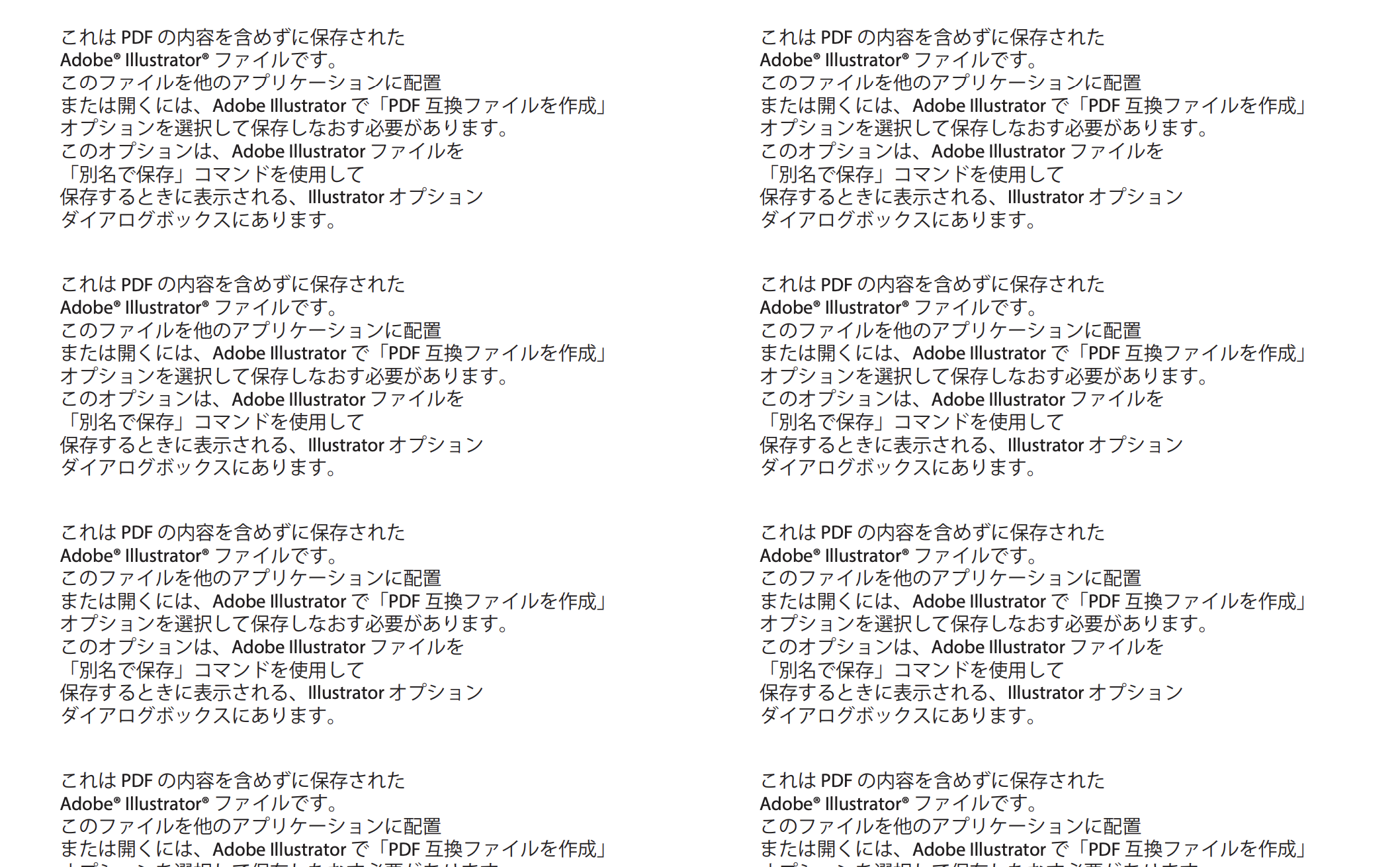
先日IllustratorをPDFで吐き出したらこんな文字がびっしりに。

このオプションは、Adobe Illustrator ファイルを「別名で保存」コマンドを使用して保存するときに表示される、Illustrator オプションダイアログボックスにあります。」
と言われてしまいました。
今回はその時の解決法メモです!
1. まずは別名保存してみる
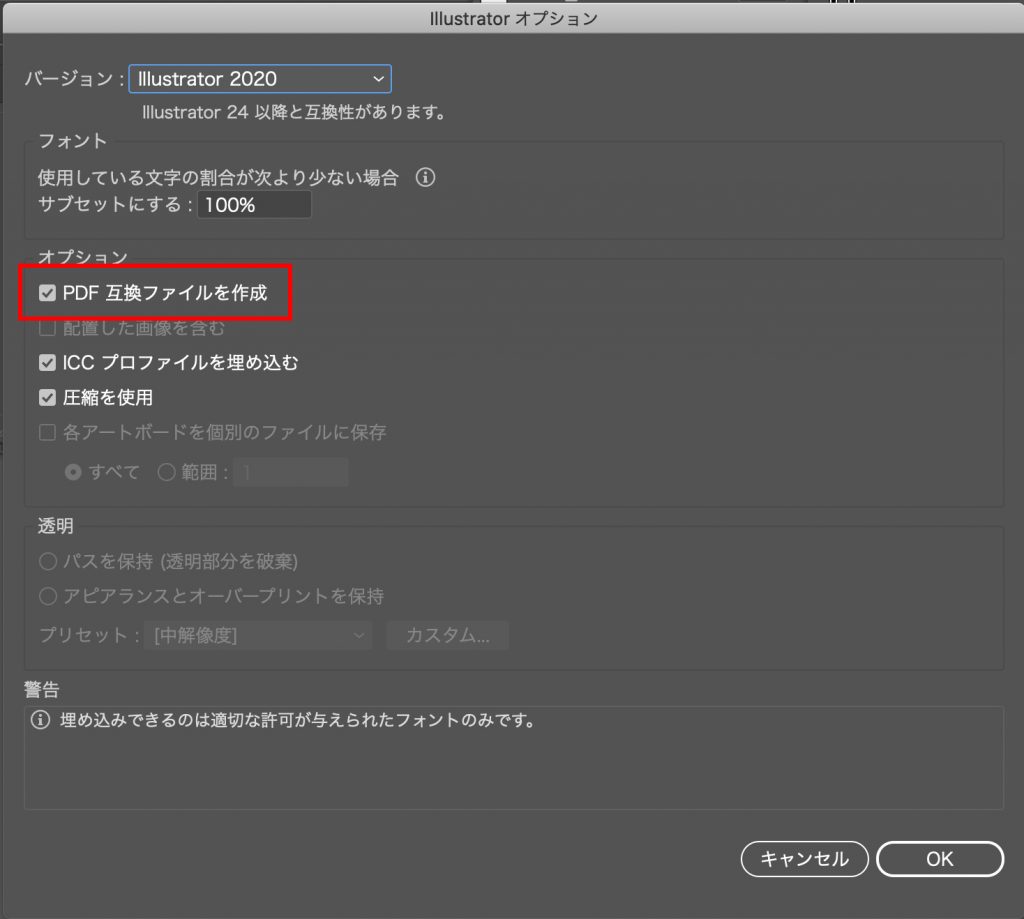
まずはテキストの指示通り別名保存してみましょう。
⌘+Shift+S で別名保存ができます。
別名保存する際にオプションが出てきます。
ここの「PDF互換ファイルを作成」にチェックを入れて保存。
別名保存したファイルを開き、PDFで保存してみましょう。
うまく出るはずです。
2. それでもダメならIllustratorを再起動
私の場合はこれで解決しました。
Macの場合は、開いているファイルを全て閉じ、イラストレーターのアイコンを右クリックして終了を押します。
アイコン下の黒丸が消え、完全に終了したのを確認したら再度起動。
ファイルを開きPDFで保存してみます。
3. それでもダメならPC再起動・イラストレーターの再インストール
それでも治らない場合はPCの再起動を試してみましょう。
もしくはAdobe Creative Cloudを起動して、アップデートがないか確認します。
アップデートがある場合はまずアップデートして症状が改善されるか確認。
改善されない場合はアンインストールをしたのち、再度インストールしてみましょう。






